怎么把win10全屏開始菜單更改為小屏幕菜單
更新日期:2024-03-22 15:04:15
來源:網(wǎng)友投稿
win10正式版中取消了之前win8系統(tǒng)默認(rèn)的metro界面,這讓不少用戶都為之驚喜。不過,有些用戶在使用win10系統(tǒng)時(shí),也會(huì)遇到開始菜單突然變成全屏模式的狀況。那么,我們該怎么把win10全屏開始菜單更改為小屏幕菜單呢?下面,小編就向大家分享具體方法。
具體方法如下:
1、首先要知道這個(gè)全屏模式就是微軟的metro界面風(fēng)格,要退出自然是可以設(shè)置的。
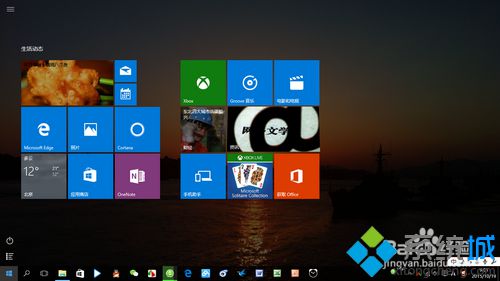

2、點(diǎn)擊電腦右下角的“通知”圖標(biāo)。
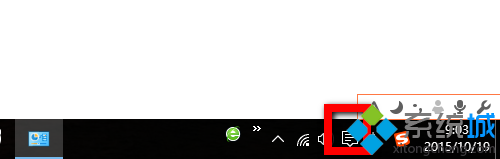
3、在彈出的選項(xiàng)中找到“所有設(shè)置”按鈕,然后繼續(xù)下一步。
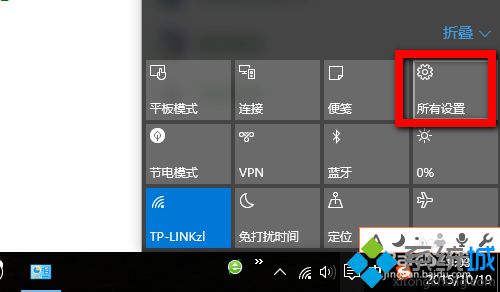
4、選擇“個(gè)性化”選項(xiàng),點(diǎn)擊之后繼續(xù)設(shè)置。

5、在“個(gè)性化”左側(cè)找到“開始”選項(xiàng),然后可以在右側(cè)可以看到“使用全屏幕開始菜單”,將其取消即可。
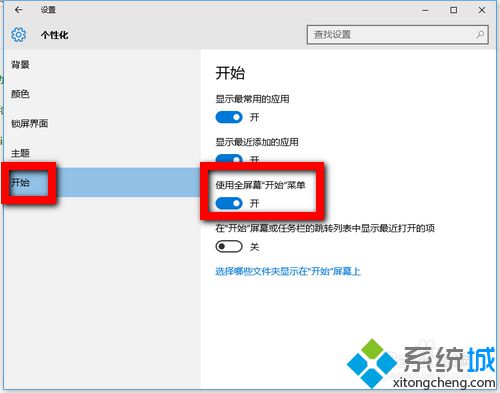
6、然后再試一次開始菜單的效果,就已經(jīng)恢復(fù)了正常的開始菜單。
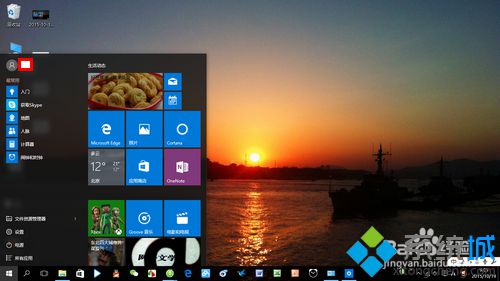
通過上面幾個(gè)步驟的操作,我們就可以把win10全屏開始菜單恢復(fù)到小屏幕菜單了。使用windows10系統(tǒng)時(shí),發(fā)現(xiàn)開始菜單突然變成全屏顯示菜單的用戶,可以使用小編的方法操作看看,相信很快就能它恢復(fù)成小菜單。
相關(guān)推薦:
- monterey12.1正式版無法檢測更新詳情0次
- zui13更新計(jì)劃詳細(xì)介紹0次
- 優(yōu)麒麟u盤安裝詳細(xì)教程0次
- 優(yōu)麒麟和銀河麒麟?yún)^(qū)別詳細(xì)介紹0次
- monterey屏幕鏡像使用教程0次
- monterey關(guān)閉sip教程0次
- 優(yōu)麒麟操作系統(tǒng)詳細(xì)評測0次
- monterey支持多設(shè)備互動(dòng)嗎詳情0次
- 優(yōu)麒麟中文設(shè)置教程0次
- monterey和bigsur區(qū)別詳細(xì)介紹0次
周
月











